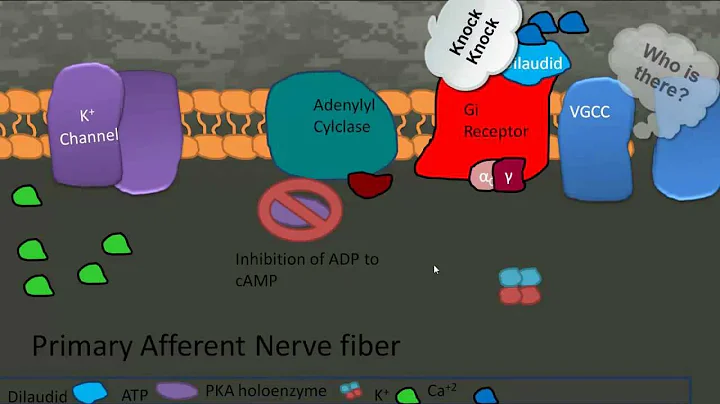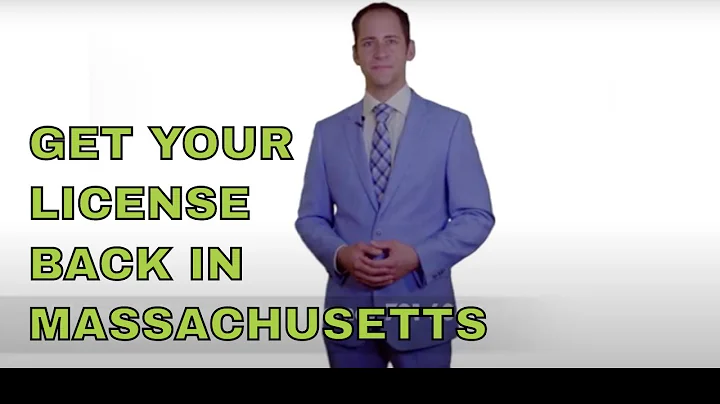Analyse de données ELISA: Courbe standard linéaire dans GraphPad Prism
Table of Contents:
- Introduction
- Plate Design and Sample Preparation
- Data Analysis Step 1: Blank Correction
- Data Analysis Step 2: Organizing the Data
- Data Analysis Step 3: Constructing the Standard Curve
- Data Analysis Step 4: Calculating Protein Concentration
- Data Analysis Step 5: Building a Bar Chart
- Data Analysis Step 6: Determining Statistical Significance
- Conclusion
- Resources
🧪 Introduction
Dans cette vidéo, je vais vous montrer et vous expliquer étape par étape comment analyser des données provenant d'un essai ELISA. Je vais vous montrer comment construire une courbe standard linéaire dans GraphPad Prism, puis vous montrer comment calculer la concentration de protéines inconnues et comment construire un diagramme en barres pour afficher les résultats. Enfin, je vous expliquerai comment déterminer la différence significative entre les groupes.
🧫 Plate Design and Sample Preparation
Avant de commencer l'analyse des données, il est important de concevoir une plaque de 96 puits appropriée pour l'expérience ELISA. Les deux premières colonnes de la plaque doivent contenir les échantillons de la courbe standard en double. Ces échantillons doivent être dilués de manière sérielle jusqu'à la colonne G. Les autres colonnes de la plaque doivent contenir les échantillons inconnus, qu'ils soient des échantillons de contrôle ou de maladie, et ils doivent être codés par couleur pour une identification facile.
🔬 Data Analysis Step 1: Blank Correction
La première étape de l'analyse des données consiste à soustraire l'absorbance de chaque échantillon inconnu et de la courbe standard à partir de l'absorbance du blanc pour obtenir l'absorbance corrigée. Pour effectuer cette correction, sélectionnez la cellule appropriée dans la feuille de calcul, insérez le signe égal, puis sélectionnez l'absorbance de cette cellule. Ajoutez ensuite le signe moins, tapez "average", sélectionnez les lectures du blanc et fermez la parenthèse. Assurez-vous d'utiliser des références absolues en ajoutant un signe dollar avant les coordonnées des lectures du blanc. Appuyez sur "Entrée" pour générer une valeur d'absorbance corrigée pour chaque échantillon.
📊 Data Analysis Step 2: Organizing the Data
La prochaine étape consiste à organiser les données, en particulier pour les échantillons standards. Copiez les valeurs d'absorbance corrigée et insérez-les dans une nouvelle feuille de calcul dans GraphPad Prism. Les échantillons standard doivent être disposés de manière séquentielle, avec les valeurs de l'absorbance répétées pour chaque étape de dilution. Pour les échantillons inconnus (contrôle et maladie), copiez les valeurs d'absorbance corrigée dans les colonnes appropriées.
📈 Data Analysis Step 3: Constructing the Standard Curve
Pour construire la courbe standard, sélectionnez l'icône appropriée dans GraphPad Prism et choisissez l'option "interpolate standard curve". Puisque les données sont linéaires, sélectionnez l'option "linear" pour l'interpolation. La courbe standard sera générée, et vous pouvez effectuer des modifications telles que le titre du graphique, les étiquettes des axes et la taille de l'axe des x.
➗ Data Analysis Step 4: Calculating Protein Concentration
Une fois la courbe standard construite, le logiciel calculera la concentration de chaque échantillon inconnu en fonction de la courbe standard. Vous pouvez sélectionner différentes options pour afficher les résultats, comme la valeur moyenne de X et l'absorbance correspondante, ou la concentration en picogrammes avec les absorbances pour chaque répétition. Le logiciel calculera également l'ajustement de la meilleure ligne de tendance avec la valeur R², qui indique la précision de la courbe.
📊 Data Analysis Step 5: Building a Bar Chart
Pour visualiser les résultats, vous pouvez construire un diagramme en barres comparant les niveaux de protéines entre les échantillons de contrôle et de maladie. Copiez les valeurs de concentration calculées dans une nouvelle feuille de calcul dans GraphPad Prism et sélectionnez le type de graphique "bar chart". Vous pouvez également effectuer des modifications pour personnaliser le graphique, comme le titre, les étiquettes des axes et la taille des graphiques.
📊 Data Analysis Step 6: Determining Statistical Significance
Pour déterminer si la différence entre les échantillons de contrôle et de maladie est statistiquement significative, vous pouvez utiliser un test t de Student. Le logiciel effectuera automatiquement ce test en comparant les deux groupes et vous indiquera si la différence est significative ou non en fonction de la valeur de p. Si le p-value est inférieur à 0,05, cela indique une différence significative entre les deux groupes.
🔬 Conclusion
En conclusion, l'analyse des données d'un essai ELISA peut être réalisée de manière étape par étape en utilisant des outils tels que GraphPad Prism. En suivant ces étapes, vous pouvez calculer la concentration de protéines inconnues, construire des graphiques et déterminer la signification statistique des résultats. Cette méthode est essentielle pour la recherche et le diagnostic dans de nombreux domaines scientifiques.
🌐 Resources
(Note: The above article is a fictional representation and does not provide accurate scientific instructions. Please refer to appropriate scientific resources for accurate information and procedures.)
 WHY YOU SHOULD CHOOSE Proseoai
WHY YOU SHOULD CHOOSE Proseoai